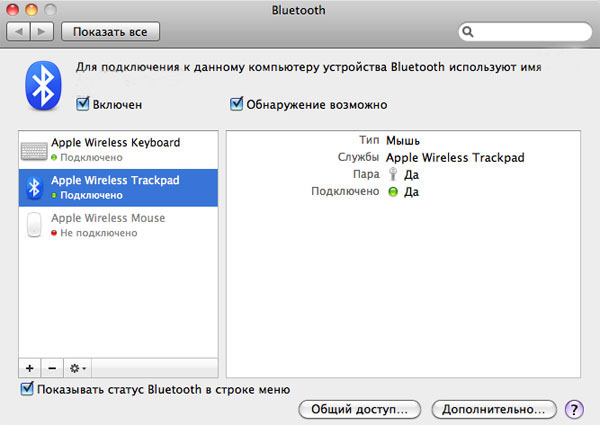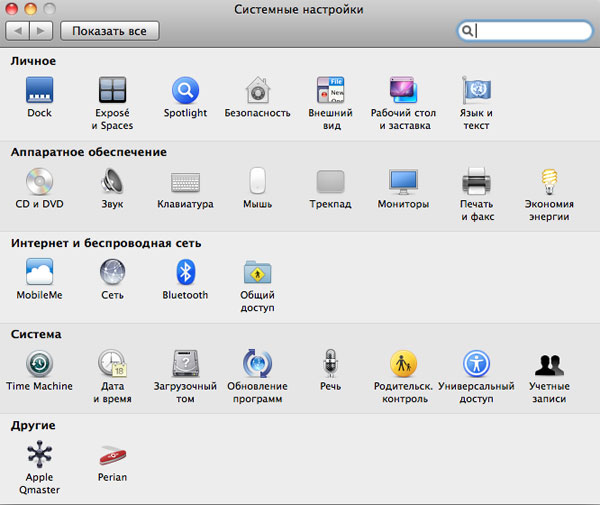- Apple Magic Trackpad
- Предназначение и дизайн
- Подключение к компьютеру
- Впечатления от использования
- Плюсы
- Минусы
- Обзор на Трекпад Apple Magic Trackpad 2 Silver Bluetooth MJ2R2Z/A
- Apple Magic Trackpad Silver Bluetooth
- Видео обзоры Apple Magic Trackpad Silver Bluetooth
- Характеристики Apple Magic Trackpad Silver Bluetooth
Apple Magic Trackpad
Отношение Apple к периферии всегда было специфическим. Клавиатуры и мыши, разработанные в Купертино, сильно отличались от аналогичных устройств других компаний. Причем далеко не всегда это отличие заключалось в большей функциональности. В то время, как другие производители наращивали количество дополнительных кнопок на мышках и оснащали клавиатуры множеством мультимедийных клавиш, Apple выпускала клавиатуры, больше похожие на ноутбучные, и мыши, оснащенные самым минимумом кнопок.
Зато периферия Apple отличается безупречным дизайном и по стилю идеально подходит к компьютерам Mac. А кроме того, зачастую эти спорные (с точки зрения удобства) плоды дизайнерского искусства оказываются еще и полигоном для смелых экспериментов. Здесь стоит вспомнить хотя бы о том, что именно Apple впервые предложила мышь как способ взаимодействия человека и графического интерфейса компьютера. И за прошедшие с того исторического момента десятилетия страсть купертиновцев к неординарным идеям в области периферии не ослабла. Очередным (и, пожалуй, самым нашумевшим за последние годы) экспериментом стала полностью сенсорная мышь Magic Mouse, о которой мы вам уже рассказывали. Не менее неожиданно выглядит и следующая новинка компании — Magic Trackpad.
Что же это такое и зачем оно нужно?
Предназначение и дизайн
С одной стороны, Magic Trackpad продолжает линию Magic Mouse. Создав и запатентовав multitouch-жесты для iPhone, Apple решила сделать их доступными на компьютерах с Mac OS X. Для этого и нужна была сначала Magic Mouse, а потом и Magic Trackpad. С другой стороны, Trackpad является и чем-то принципиально новым. Ведь прежде подобных устройств в линейке Apple (да и других производителей тоже!) не было. Все как-то привыкли, что на ноутбуке пользуемся трекпадом, на настольных компьютерах — мышью (хотя многие и на ноутбуке предпочитают работать с мышкой). И тут Apple берет — и выпускает трекпад для настольных компьютеров. Причем размером этот трекпад больше, чем обычный ноутбучный, и выглядит он как дополнение к клавиатуре Apple — если их поставить вплотную друг к другу, то кажется, что это единое устройство.
Как и у Apple Wireless Keyboard, корпус Trackpad выполнен из цельного куска серебристого алюминия. Снизу имеется вставка из белого пластика, на ней — две резиновые ножки. Питается Trackpad от двух батарей АА, которые расположены в верхней (приподнятой) части корпуса. Кнопка включения/выключения находится там же.
В общем, все в точности как у клавиатуры. За исключением, естественно, сенсорной области. Она представляет собой ровную поверхность, выполненную из приятного на ощупь стекла. Оно менее шершавое, чем алюминиевая поверхность, однако не глянцевое — отпечатков практически не остается.
Стоит отметить, что вся эта поверхность является одновременно и кнопкой. При ее нажатии (довольно тугом) мы отчетливо слышим щелчок.
Вот, собственно, и все, что можно сказать о внешнем виде и дизайне Magic Trackpad. Устройство это настолько простое, что долго описывать здесь просто нечего. Пресловутый минимализм достиг в дизайне Trackpad высшей точки. Какова же функциональность этого гаджета, и насколько удобно им пользоваться? Для того чтобы ответить на эти вопросы, надо подключить Trackpad к компьютеру.
Подключение к компьютеру
Как и остальная периферия Apple, Trackpad подключается к компьютеру посредством Bluetooth. Напомним, что, как и Magic Mouse, Trackpad рассчитан на работу с Mac OS X. Причем Trackpad поддерживает только новейшую версию — Snow Leopard 10.6.4 (Mouse же могла работать и с Leopard — при условии наличия последних обновлений).
При первом подключении Trackpad к iMac система опознает его, но определяет как мышь. Ту же картину мы видим и в списке подключенных Bluetooth-устройств. Даже собственной картинки для Trackpad нет! И это должно послужить наиболее торопливым пользователям сигналом о том, что устройство пока еще не полнофункционально.
В принципе, после первого же подключения Trackpad уже может реагировать на касания, но работает очень некомфортно, плавно провести линию (скажем, выделить какой-то кусок текста) сложно, курсор постоянно срывается. Вероятно, в этот момент некоторые из купивших новинку испытают разочарование. Но на самом деле проблема в том, что требуется специальный апдейт для операционной системы.
Апдейт «Обновление ПО для трекпадов» (размер — 78,6 МБ) содержит как драйвер, оптимизирующий работу Trackpad (чтобы не было вышеописанных срывов курсора и т. п.), так и программу, позволяющую лучше узнать и настроить устройство. Программа эта располагается в Системных настройках, где после установки апдейта мы увидим следующую картину.
Итак, что же может утилита для управления Trackpad? В принципе, все то же самое, что и аналогичное приложение для Magic Mouse. Слева у нас список возможных операций (однопальцевых и двухпальцевых), справа — наглядная демонстрация возможностей трекпада. Наводим мышку на одну из операций, предложенных в левом столбце, и видим справа видео, в котором рука выполняет на трекпаде именно ту команду, которую вы выбрали.
В верхней части окна расположены элементы настройки скорости перемещения курсора, двойного нажатия и скорости прокрутки.
При первом запуске утилиты рекомендуем убрать галочку с пункта «Нажатие для имитации нажатия мыши». По умолчанию трекпад реагирует не на касание, а только на щелчок (нажатие). Поэтому если вы привыкли к трекпаду ноутбука, переучиваться будет очень непросто. Куда удобнее перенастроить этот параметр, сделав его аналогичным ноутбучному. Кроме того, стоит сразу определиться, собираетесь ли вы использовать какие-либо варианты для имитации правой кнопки мыши. Это тоже может быть очень полезно — не все же Ctrl жать (тем более что при использовании Trackpad это сделать одной рукой, как на MacBook, не получится)!
Впечатления от использования
Если знакомство с мышью Magic Mouse было непростым, и получать удовольствие от ее использования я так и не научился, то с Magic Trackpad контакт наладился сразу. Другое дело, что все же немного непривычно работать за настольным компьютером — и без мыши! Но факт остается фактом: Trackpad полностью заменяет как обычные мышки, так и Magic Mouse (по крайней мере, если не устанавливать дополнительных утилит для расширения функциональности Magic Mouse). И в этом смысле Trackpad представляется продуктом более удачным и достойным приобретения. Но посмотрим на ситуацию с другой стороны. Magic Mouse давала пользователю Mac совершенно новые возможности, прежде недоступные. Следовательно, пользователи, которым эти возможности были нужны, уже приобрели Magic Mouse. Либо же — получили ее вместе с новым iMac. Trackpad ничего прежде невозможного не предлагает. Функционально это устройство дублирует Magic Mouse. Да, здесь некоторые жесты выполнять удобнее, да и в целом для обладателей MacBook это устройство окажется более близким. Но менять Magic Mouse на Trackpad, если вы уже пользуетесь первой, — вряд ли стоит. К тому же, Trackpad хоть и выглядит вполне в стиле Apple, не производит такого «вау-эффекта», как Magic Mouse. Прибавьте сюда тот факт, что работает Trackpad только на новейшей версии Mac OS X — и потенциальная аудитория данного гаджета снизится до микроскопической. Но Apple, похоже, все равно. Эта компания давно доказала свое право выпускать такие продукты, которые на первый взгляд кажутся бесполезными или, как минимум, экстравагантными. Но в итоге и индустрия движется под их влиянием вперед, и пользователи вдруг понимают, что без когда-то ненужной вещицы жить просто не могут.
Чтобы подытожить наши впечатления и оценки Magic Trackpad, перечислим его основные плюсы и минусы.
Плюсы
- внешний вид, соответствующий клавиатуре и общему стилю Apple;
- удобен в использовании, вызывает приятные тактильные ощущения;
- нет проблем с привыканием (особенно у владельцев MacBook);
- поддерживаются все жесты, привычные для пользователей iOS;
- очень удобная утилита для настройки
Минусы
- необходимость устанавливать дополнительный апдейт;
- отсутствие поддержки PC;
- на Mac работает только с последней версией Snow Leopard;
- делает бесполезной мышь Magic Mouse, входящую в комплект поставки iMac
Источник
Обзор на Трекпад Apple Magic Trackpad 2 Silver Bluetooth MJ2R2Z/A
После покупки iMac, который стал для меня первым опытом взаимодействия с техникой фирмы Apple, я ощутил определенные неудобства с работой Magic Mouse 2 который шел в комплекте с компьютером, из-за его размеров и эргономике. Многие знакомые посоветовали прикупить трекпад, так как Mac OS больше заточен под работу с трекпадами нежели мышками, благодаря всяким жестам и касаниями несколькими пальцами. После месяца мучений с мышкой все таки решился и купил Трекпад Apple Magic Trackpad 2 в онлайнтрейд.ру и остался очень доволен данной покупкой, собственно о ней и расскажу далее.
Поставляется Apple Magic Trackpad 2 в такой вот белой коробке, где нет ничего лишнего снаружи, а внутри лежит сам трекпад и зарядной кабель, стандартный для всех устройств Apple, в том числе и iPhone. Стоит отметить что в комплекте с самим компьютером идет такой же зарядной кабель, так что этот от трекпада служит запасным.
У трекпада имеется встроенный аккумулятор, порт для его зарядки расположен в верхней грани, там же и механический выключатель, белая полоска на грани как я понял нужна для антенны Bluetooth. Следует отметить, что такая же компоновка элементов в беспроводной клавиатуре iMac. Раз заговорили об аккумуляторе следует отметить о длительности работы, специальных замеров не делал, но вроде как на месяц его мне хватает, это зависит уж от интенсивности работы с данным трекпадом. Можно спокойно работать подключив трекпад на зарядку, чего не сделаешь с Magic Mouse 2. Первое подключение и сопряжение не вызывает никаких вопросов, поэтому и не запомнил как я его подключил к своему iMac. По-моему нужно подключить его через кабель, после его распознавания и сопряжения кабель можно отключить.
Я конечно не использовал до этого трекпад первой версии, но по фотографиям даже видно как сильно он изменился во второй версии. Размеры и форма трекпада показались очень удобным, имеется небольшой наклон. Размеры позволяют спокойно водить курсор по всему экрану, плюс данная скорость настраивается, я немного прибавил скорость курсора, чтобы я мог переместить курсор с одного края рабочего стола до другого не отрывая палец от трекпада.
Отдельный плюс у данного трекпада в паре с Mac OS это жесты, их много и я многие так и не запомнил чтобы использовать, так как все еще не привык к примочкам самой операционной системы. В обычных ноутбуках на базе Windows я вообще не использовал тачпад, а тут одно наслаждение работать. Следует обратить внимание, что тут нет кнопок имитирующие нажатие правой или левой кнопкой мыши, вся поверхность является сенсором и как будто нажимается с щелком как у мыши. Но это нажатие имитируется, тут нет механического нажатия и отклика, просто сенсор оценивая силу нажатия дает вибро-отклик. Сила нажатия регулируется в настройках трекпада. Таким образом, просто чуть сильнее нажатие одним пальцем дает нам нажатие на левую кнопку мыши, а одновременное нажатие двумя пальцами дает нажатие на правую кнопку мыши, все довольно просто, к этому легко привыкнуть. Из популярных жестов для меня это прокрутка страницы, для которого требуется двумя пальцами смахивать вверх или вниз и масштабирование, для которого нужно разводить или сводить два пальца по трекпаду. Я думаю такая же логика в ноутбуках от Apple, и для владельцев MacBook будет довольно просто привыкнуть к данному трекпаду.
Что в итоге могу сказать? Трекпад очень удобен в повседневных задачах, когда надо листать страницы и тыкать по экрану. От мышки все равно не отказался, так как с трекпадом не совсем удобно работать в фотошоп, в работе использую оба манипулятора одновременно: трекпадом изменяю масштаб и положение фотографии, а мышкой выбираю конкретные точки для редактирования.
Источник
Apple Magic Trackpad Silver Bluetooth
- Интерфейс подключения Bluetooth
- Тип беспроводной связи Bluetooth
- Радиус действия беспроводной связи 10 м
- Комплектация трекпад
- Цвет серебристый
- Назначение настольный компьютер
- Показать все
Перед приобретением Apple Magic Trackpad Silver Bluetooth по самой низкой цене, изучите характеристики, видео обзоры, плюсы и минусы модели, отзывы покупателей.
Видео обзоры Apple Magic Trackpad Silver Bluetooth
- Все 7
- Обзоры 1
- Распаковка 2
- Настройка 1
Характеристики Apple Magic Trackpad Silver Bluetooth
Общие характеристики *
| Интерфейс подключения | Bluetooth |
| Трекбол | нет |
| Тип беспроводной связи | Bluetooth |
| Радиус действия беспроводной связи | 10 м |
| Комплектация | трекпад |
| Цвет | серебристый |
| Назначение | настольный компьютер |
Дополнительно *
| Особенности | Magic Trackpad поддерживает полный набор жестов: прокрутку двумя пальцами, масштабирование, поворот, смахивание тремя пальцами, активацию Exposé и переключение между приложениями двумя пальцами; Mac с поддержкой Bluetooth |
* Точные характеристики уточняйте у продавца.
Пользуюсь под MacOS уже, наверное, года три. Всё отлично. Каково же было моё удивление, когда поиск «лучшей мышки» для работы с Ubuntu Linux (14.04) закончилось подключением Apple Magic Trackpad. Без шаманства, сразу с работающими (настраиваемыми через штатный графический интерфейс) правым кликом двумя пальцами, прокруткой по вертикали и горизонтали и т.д.
Как и любое устройство от Apple, Trackpad создан не просто так для получения прибыли, а для человека! Реально ощущаешь, что его долго тестировали, дорабатывали, меняли/изменяли и РЕАЛЬНО добились того, что при работе с Trackpad ощущаешь его как продолжение руки. Это совершенно иной способ взаимодействия с компьютером, намного проще, ближе, удобнее. Мышь-это вчерашний день, после покупки ни разу не доставал мышь. Ты словно растворяешься в системе и через некоторое время вообще не замечаешь, что у тебя какой-то интерфейс вообще есть под рукой, ты весь на экране в системе. Реально MAGIC. Рекомендую к покупке 1000%, цена в 2тыс. это дешево для такого КРУТОГО устройства. MUST HAVE*****
Очень необычный девайс. С одной стороны огромный функционал жестов «из коробки» + потенциально расширяется сторонними прогами (например у меня клик(на тап, а именно клик) тремя пальцами открывает новую вкладку в сафари, а клик пятью закрывает активную вкладку сафари или сворачивает любое другое приложение в док), крайне удобно серфить по сети. С другой стороны неудобно работать с множеством мелких объектов (прокликать множество мелких точек удобнее мышкой, за этот недостаток снижаю общую оценку), необходимо следить за сухостью пальцев. Первое время побаливала кисть от непривычной нагрузки.. По началу кайфуешь от стеклянной тач поверхности и жестов, а когда ко всему этому привыкаешь, жутко раздражает простой, маленький, пластиковый тачпад на ноутах. Мышка пылится под столом, достаю раз в месяц чтобы сделать отчет 🙂 Абсолютно стабильно работает на хакинтоше (10.8.2) + блютус свисток bleutake.
После использования ноутбука неудобно не иметь трекпад на столе, но и пользоваться приходится только изредка, в основном — для горизонтального скролла и зуммирования. В качестве дополнения к мыши — ок, в качестве замены — мучение. Простой пример — нужно закрыть окно: мышью просто наводишь курсор на крестик, на трекпаде сначала летишь в область крестика, затем — неизбежно — целишься. В целом принцип такой: для просмотра контента — идеален, для создания (любой редактор текста, фото, музыки) — не очень.
купил ради потехи на распродаже за 50 баксов. думал что мышь не заменит. на деле практически полностью отказался от мышки. очень просто настроить под большинство операций даже в графических редакторах.
Пользуюсь им, когда работаю на своем Macbook Air через внешний монитор, так как очень привык к трекпаду и мышку давно не использую.
Сдохла мышь, купил попробовать. Работаю в сфере дизайна, много лет за компом, через неделю рука к трекпаду тянуться перестала. Через пару недель — просто про него забыл. Даже в путешествие беру с собой к нэтбуку мышь, а тут пытался себя самолично «кастрировать»))) Вещь оказалась красивой но полностью не функциональной. Неудобно делать ничего. хотя пожалуй прокручивать что-то можно и этой штукой, наверное по интернету бродить, если только нет необходимости что-то скачивать или копировать, так-как кликание и перетягивание просто геморрой. для меня эта штука оказалась выкинутыми деньгами!
Использую его как вспомогательный орган управления. Очень удобно зумить, скролить, перключать окна и т.п. Но вот при редактировании текста, работе с инструментами в фотошопе и т.п. — мышь незаменима. Об играх уж молчу. Если у вас есть лишние деньги — сделайте себе подарок, вам понравится 🙂 P.S. На Хакинтоше работает отлично, главное подобрать bluetooth-адаптер.
Остался не очень доволен приобретенным трекпадом. Устает кисть буквально после 10 минут безпрерывной работы с ним. Рядом лежащая мышь logitech куда точнее и удобнее.
Шикарный трекпад, после него пользоваться обычными мышками уже нет желания. Пользуюсь уже больше года, очень привык, намного удобнее чем Magic Mouse и все остальные трекпады и мышки. До сих пор не представляю как виндоус юзеры пользуются встроенными трекпадами на своих ноутах)
Источник